iPhoneがAppleロゴから動かなくなる問題を自宅で解決するにはどうすればよいですか? 2022 年のベスト ソリューション
お使いの iPhone モデルに関係なく、iPhone が Apple ロゴから動かなくなるという典型的な問題が発生する可能性があります。では、この問題が発生した場合はどうすればよいでしょうか?幸いなことに、iOS デバイスで iPhone が Apple ロゴから消えない問題を修正するためのオプションがいくつかあります。この記事では、iPhoneが動かなくなる問題を解決する方法とそれを防ぐ方法について説明します。
iPhone が Apple ロゴが表示された白い画面のままになるのはなぜですか?
始める前に、iPhone が Apple ロゴの白い画面のままになる理由について話しましょう。この手順で iPhone が起動しない理由はいくつかあります。
- 破損したソフトウェア
電話ソフトウェアが破損しています。この問題は、データ転送中、または古い iPhone モデルを最新の iOS ソフトウェアで更新中に発生する可能性があります。
- iTunes から回復する
iCloud または iTunes バックアップを使用して、破損したデータを復元または転送します。
- アップグレードの問題
iOS 15 にアップグレードした後、iPhone が Apple ロゴのままになっていることに気づくでしょう。これはさまざまな理由で発生する可能性がありますが、最も一般的な理由は、古い携帯電話に最新の iOS をインストールしようとしたことです。
- ジェイルブレイク
iPhone はジェイルブレイクされており、ブート ループやその他のソフトウェアの問題が発生しています。
- ハードウェアの損傷
事故により、iPhone が落下し、一部の内部コンポーネントまたはハードウェアが損傷した可能性があります。
iPhone が Apple ロゴに表示されなくなった場合、どうすれば解決できますか?
解決策 1。 iOS システムリカバリで iPhone が Apple ロゴでスタックする問題を修正 (データ損失なし)
iPhone が Apple ロゴでスタックするなどのさまざまな iPhone の問題を解決するには、Dr. Fone System Repair のような専門的な iOS システムリカバリツールを使用できます。 。このアプリは、リカバリモードでスタックしたiPhone、黒い画面、フリーズしたiPhone、Appleロゴが表示された白い画面でスタックしたiPhoneなど、さまざまなシナリオでiOSの問題を解決するオールインワンのソリューションです。 Dr.Fone はこのテクノロジーを非常に簡単にし、技術的な知識がなくても、数回クリックするだけで iOS デバイスを修復できるようにしました。あなたがしなければならないのは、デバイスをコンピュータまたはMacに接続し、いくつかの簡単な手順に従うだけで、Appleロゴにくっついた死の白い画面を取り除くことができます。
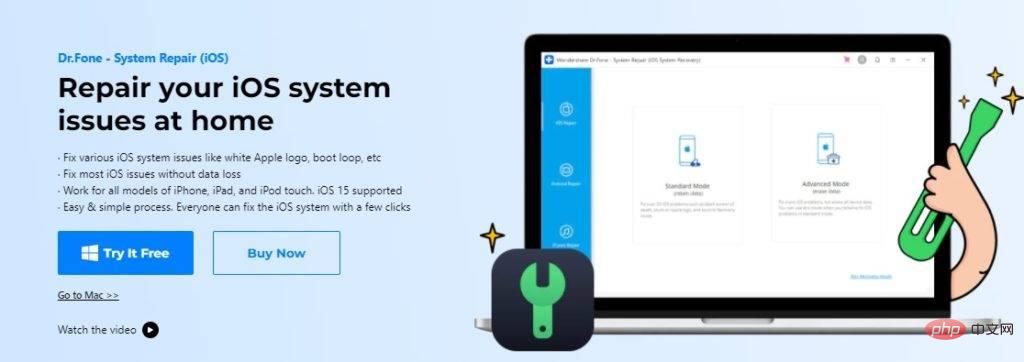
Wondershare Dr. Fone の主な機能:
- すべての iPad、iPhone、iPod touch モデルに適しており、iOS をサポートしています15.
- 高度な修復モードは、iOS のより深刻な問題の解決に役立ちます。
- データを失うことなく、さまざまな iOS の問題を修正します。
- 脱獄する必要はありません。
Dr. Fone-iOS システム修復ツールを使用して、Apple ロゴが表示された iPhone を修復するにはどうすればよいですか?
iOS システム回復ツールを使用して iPhone を修復するには、次の手順に従ってください:
ステップ 1: ダウンロード
Dr.Fone の公式 Web サイトにアクセスし、PC または Mac にダウンロードします。
#ステップ 2:iPhone を接続する
インストール後、USB ケーブルを使用して iPhone をコンピュータに接続します。次に、ダッシュボードに移動して、「システム修復」を選択します。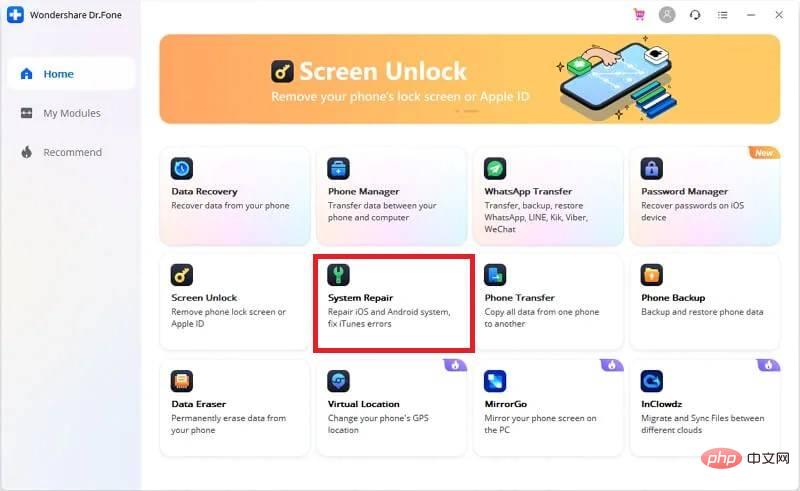
:Fixオプションから「iOS 修復」をクリックします。 、標準モードと詳細モードを含みます。データが保持されるため、標準モードから始めることをお勧めします。詳細モードを使用すると、より複雑な問題を解決できます。
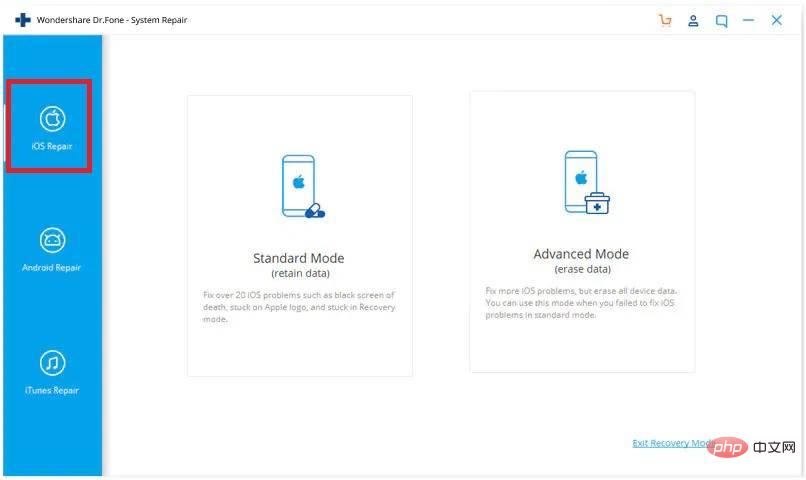 #表示される新しいウィンドウで、iDevice モデル情報が自動的に認識されます。デバイスに適切な iOS ファームウェアを選択する必要があります。
#表示される新しいウィンドウで、iDevice モデル情報が自動的に認識されます。デバイスに適切な iOS ファームウェアを選択する必要があります。
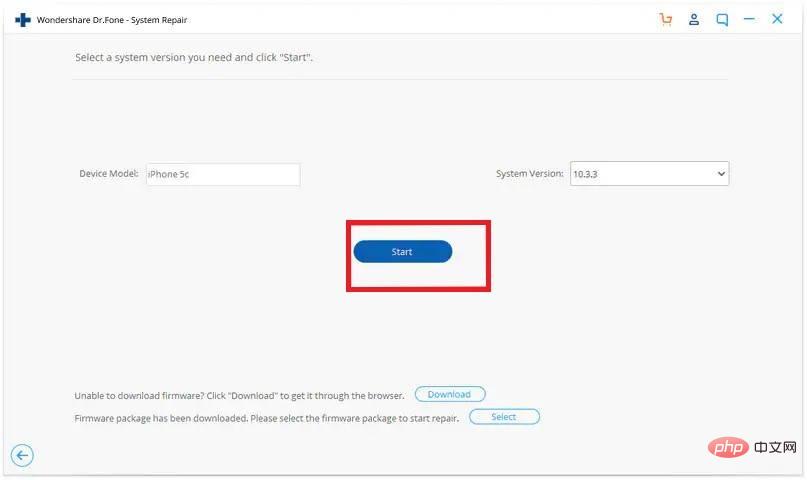 #ダウンロードが完了すると、Dr. Fone は、iPhone の Apple ロゴが画面上で固まる問題の原因となる問題の修正を開始します。
#ダウンロードが完了すると、Dr. Fone は、iPhone の Apple ロゴが画面上で固まる問題の原因となる問題の修正を開始します。
#問題が解決すると、電話は自動的に再起動します。これで正常に動作するはずです。 ###############おお!その迷惑な問題は解決され、iPhone 上の迷惑な Apple ロゴはついに消えました。 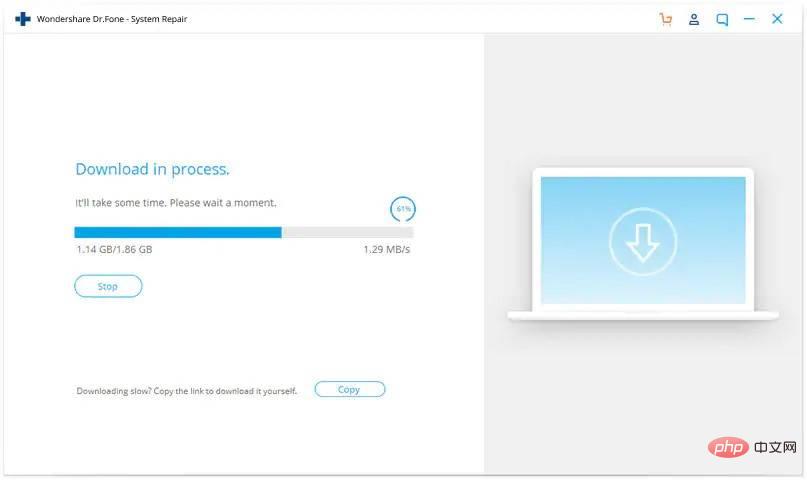
解決策 2 。 リカバリ モードで iTunes を使用して iPhone を復元することで、Apple ロゴが表示された iPhone を修正します。
すべての iOS デバイスには、デバイスに関する質問の問題を解決するために使用できるリカバリ モードと呼ばれる機能があります。 iPhone がシャットダウンを拒否し、Apple ロゴ画面でスタックした場合は、このモードと iTunes を使用して問題を解決できます。 iPhone 11 が Apple ロゴでスタックする問題を解決するには、次の手順に従ってください。
- コンピューターで、iTunes アプリを開きます。 USB ケーブルを介して iPhone をコンピュータに接続します。
- iPhoneをリカバリモードで再起動します。
- iPhone を復元するには、コンピューターの iTunes に移動し、[復元] を選択します。
- 完全に回復すると、iPhone は通常の動作に戻ります。
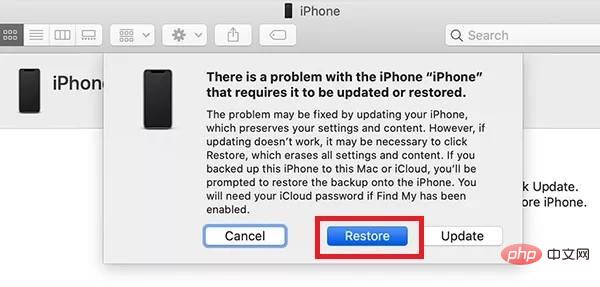
Apple ロゴの死の白い画面で立ち往生しないようにするにはどうすればよいですか?
通常、問題を解決しようとして時間とエネルギーを無駄にするよりも、問題が発生しないように予防措置を講じる方が良いでしょう。壊れた iPhone を修理する手間を省くための基本的なアドバイスをいくつかご紹介します:
- 予防策として、データが保護されていることを確認するために、デバイスの内部データを頻繁にバックアップしてください。故障の場合。
- iPhone に重大な損傷を与える可能性があるため、iPhone を脱獄しようとしないでください。ただし、必要に応じて専門家の監督のもとで作業を行ってください。
- iPhone のバッテリー残量が少ない場合は、そのまま使用せずにすぐに充電器に接続してください。低電力デバイスを使用するとバッテリーが損傷する可能性があるため、充電中にデバイスを使用しないでください。
- iPhone を誤使用や偶発的な落下から守るために、快適な保護ケースを使用してください。
以上がiPhoneがAppleロゴから動かなくなる問題を自宅で解決するにはどうすればよいですか? 2022 年のベスト ソリューションの詳細内容です。詳細については、PHP 中国語 Web サイトの他の関連記事を参照してください。

ホットAIツール

Undresser.AI Undress
リアルなヌード写真を作成する AI 搭載アプリ

AI Clothes Remover
写真から衣服を削除するオンライン AI ツール。

Undress AI Tool
脱衣画像を無料で

Clothoff.io
AI衣類リムーバー

AI Hentai Generator
AIヘンタイを無料で生成します。

人気の記事

ホットツール

メモ帳++7.3.1
使いやすく無料のコードエディター

SublimeText3 中国語版
中国語版、とても使いやすい

ゼンドスタジオ 13.0.1
強力な PHP 統合開発環境

ドリームウィーバー CS6
ビジュアル Web 開発ツール

SublimeText3 Mac版
神レベルのコード編集ソフト(SublimeText3)

ホットトピック
 7530
7530
 15
15
 1378
1378
 52
52
 82
82
 11
11
 21
21
 76
76
 DeepSeek iOSバージョンのダウンロードおよびインストールチュートリアル
Feb 19, 2025 pm 04:00 PM
DeepSeek iOSバージョンのダウンロードおよびインストールチュートリアル
Feb 19, 2025 pm 04:00 PM
Deepseek Smart AIツールのダウンロードおよびインストールガイド(Appleユーザー)DeepSeekは、Appleユーザーをダウンロードしてインストールする方法をガイドします。 1.手順のダウンロードとインストール:AppStore App Storeを開き、検索バーに「DeepSeek」を入力します。アプリケーション名と開発者情報を注意深く確認して、正しいバージョンがダウンロードされていることを確認してください。 [アプリケーションの詳細]ページの[取得]ボタンをクリックします。最初のダウンロードでは、AppleIDパスワード検証が必要になる場合があります。ダウンロードが完了したら、直接開くことができます。 2。登録プロセス:DeepSeekアプリケーションでログイン/登録ポータルを見つけます。携帯電話番号に登録することをお勧めします。携帯電話番号を入力して、確認コードを受け取ります。ユーザー契約を確認し、
 Bybit Exchangeリンクを直接ダウンロードしてインストールできないのはなぜですか?
Feb 21, 2025 pm 10:57 PM
Bybit Exchangeリンクを直接ダウンロードしてインストールできないのはなぜですか?
Feb 21, 2025 pm 10:57 PM
Bybit Exchangeリンクを直接ダウンロードしてインストールできないのはなぜですか? BYBITは、ユーザーにトレーディングサービスを提供する暗号通貨交換です。 Exchangeのモバイルアプリは、次の理由でAppStoreまたはGooglePlayを介して直接ダウンロードすることはできません。1。AppStoreポリシーは、AppleとGoogleがApp Storeで許可されているアプリケーションの種類について厳しい要件を持つことを制限しています。暗号通貨交換アプリケーションは、金融サービスを含み、特定の規制とセキュリティ基準を必要とするため、これらの要件を満たしていないことがよくあります。 2。法律と規制のコンプライアンス多くの国では、暗号通貨取引に関連する活動が規制または制限されています。これらの規制を遵守するために、BYBITアプリケーションは公式Webサイトまたはその他の認定チャネルを通じてのみ使用できます
 ANBIアプリの公式ダウンロードv2.96.2最新バージョンインストールANBI公式Androidバージョン
Mar 04, 2025 pm 01:06 PM
ANBIアプリの公式ダウンロードv2.96.2最新バージョンインストールANBI公式Androidバージョン
Mar 04, 2025 pm 01:06 PM
Binance Appの公式インストール手順:Androidは、ダウンロードリンクを見つけるために公式Webサイトにアクセスする必要があります。すべては、公式チャネルを通じて契約に注意を払う必要があります。
 セサミオープンドアトレーディングプラットフォームダウンロードモバイルバージョンgateioトレーディングプラットフォームのダウンロードアドレス
Feb 28, 2025 am 10:51 AM
セサミオープンドアトレーディングプラットフォームダウンロードモバイルバージョンgateioトレーディングプラットフォームのダウンロードアドレス
Feb 28, 2025 am 10:51 AM
アプリをダウンロードしてアカウントの安全を確保するために、正式なチャネルを選択することが重要です。
 PHPを使用してAlipay EasySDKを呼び出すときの「未定義の配列キー」「サイン」「エラー」の問題を解決する方法は?
Mar 31, 2025 pm 11:51 PM
PHPを使用してAlipay EasySDKを呼び出すときの「未定義の配列キー」「サイン」「エラー」の問題を解決する方法は?
Mar 31, 2025 pm 11:51 PM
問題の説明公式コードに従ってパラメーターを記入した後、PHPを使用してAlipay EasySDKを呼び出すとき、操作中にエラーメッセージが報告されました。
 Binance Binance公式Webサイト最新バージョンログインポータル
Feb 21, 2025 pm 05:42 PM
Binance Binance公式Webサイト最新バージョンログインポータル
Feb 21, 2025 pm 05:42 PM
Binance Webサイトログインポータルの最新バージョンにアクセスするには、これらの簡単な手順に従ってください。公式ウェブサイトに移動し、右上隅の[ログイン]ボタンをクリックします。既存のログインメソッドを選択してください。「登録」してください。登録済みの携帯電話番号または電子メールとパスワードを入力し、認証を完了します(モバイル検証コードやGoogle Authenticatorなど)。検証が成功した後、Binance公式WebサイトLogin Portalの最新バージョンにアクセスできます。
 OUYI iOSバージョンインストールパッケージのリンクをダウンロードします
Feb 21, 2025 pm 07:42 PM
OUYI iOSバージョンインストールパッケージのリンクをダウンロードします
Feb 21, 2025 pm 07:42 PM
OUYIは、ユーザーに便利で安全なデジタル資産管理エクスペリエンスを提供する公式のiOSアプリとの世界をリードする暗号通貨取引所です。ユーザーは、この記事で提供されているダウンロードリンクからOUYI IOSバージョンのインストールパッケージを無料でダウンロードし、次の主な機能をお勧めします。 。安全で信頼できるストレージ:OUYIは、高度なセキュリティテクノロジーを採用して、ユーザーに安全で信頼性の高いデジタル資産ストレージを提供します。 2FA、生体認証およびその他のセキュリティ対策により、ユーザー資産が侵害されないようにします。リアルタイム市場データ:OUYI iOSアプリはリアルタイムの市場データとチャートを提供し、ユーザーはいつでも暗号化を把握できるようにします
 gate.ioセサミドアダウンロード中国のチュートリアル
Feb 28, 2025 am 10:54 AM
gate.ioセサミドアダウンロード中国のチュートリアル
Feb 28, 2025 am 10:54 AM
この記事では、gate.ioの公式Webサイトにアクセスする方法、中国語を切り替え、アカウントに登録またはログインする方法、およびオプションのモバイルアプリのダウンロードと使用手順を詳細に説明します。 中国語でgate.ioを使用する詳細については、読み続けてください。



